Créer des mesures
Dans Power BI, les mesures sont des calculs définis sur vos données qui sont effectués au moment de votre requête. Les mesures sont calculées lorsque vous interagissez avec vos rapports et ne sont pas stockées dans votre base de données.
Les tâches de cette leçon incluent : 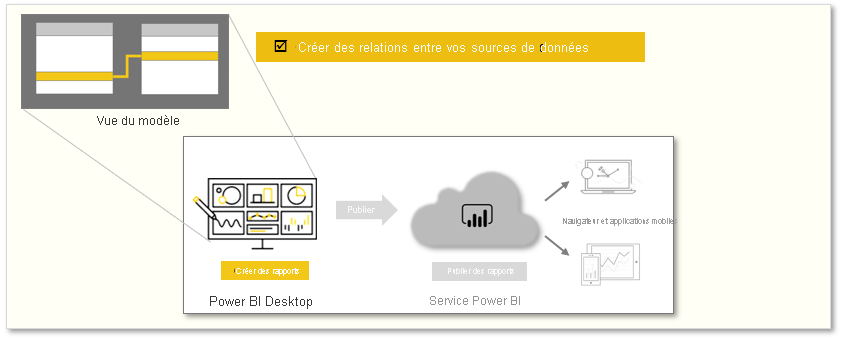
Notes
Pour suivre les exemples de cette page, téléchargez l’exemple de base de données Access ici et importez-le dans Power BI Desktop (Obtenir des données > Base de données > Base de données Access). Si vous rencontrez des problèmes lors du chargement de la base de données Access, veuillez lire cet article.
Créer une mesure
Pour créer une mesure, dans la vue Rapport, sélectionnez Nouvelle mesure sous l’onglet Modélisation.
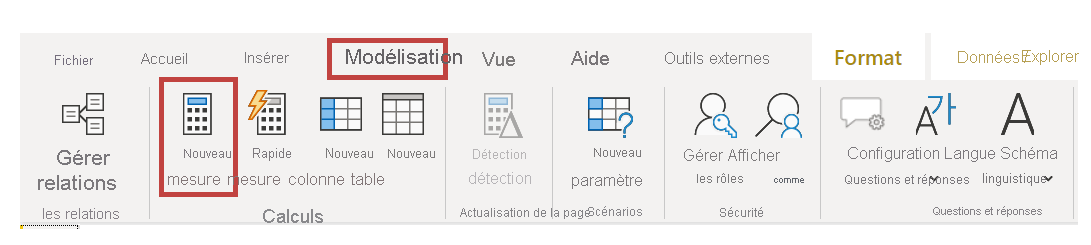
Dans la barre de formule, vous pouvez entrer l’expression DAX qui définit votre mesure. À mesure que vous entrez votre calcul, Power BI suggère des fonctions DAX et des champs de données appropriés. Vous recevrez aussi une info-bulle qui explique certains des paramètres de syntaxe et de fonction.
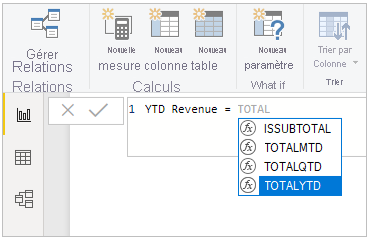
Pour vous assurer que la nouvelle mesure fonctionne, vérifiez que vous avez défini le champ Date dans la table Date pour taper Date. Si votre calcul est long, vous pouvez ajouter des sauts de ligne supplémentaires dans l’éditeur d’expressions en tapant Alt-Entrée.
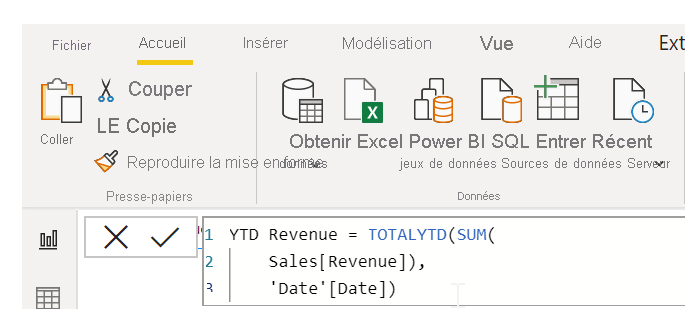
Appliquer une mesure
Une fois que vous avez créé une mesure, celle-ci apparaît dans l’une des tables du volet Champs, qui se trouve sur le côté droit de l’écran. Power BI insère la nouvelle mesure dans la table que vous avez actuellement sélectionnée. L’emplacement exact de la mesure dans vos données n’ayant pas d’importance, vous pouvez la déplacer facilement en la sélectionnant et en utilisant le menu déroulant Table principale sous l’onglet Outils de mesure.
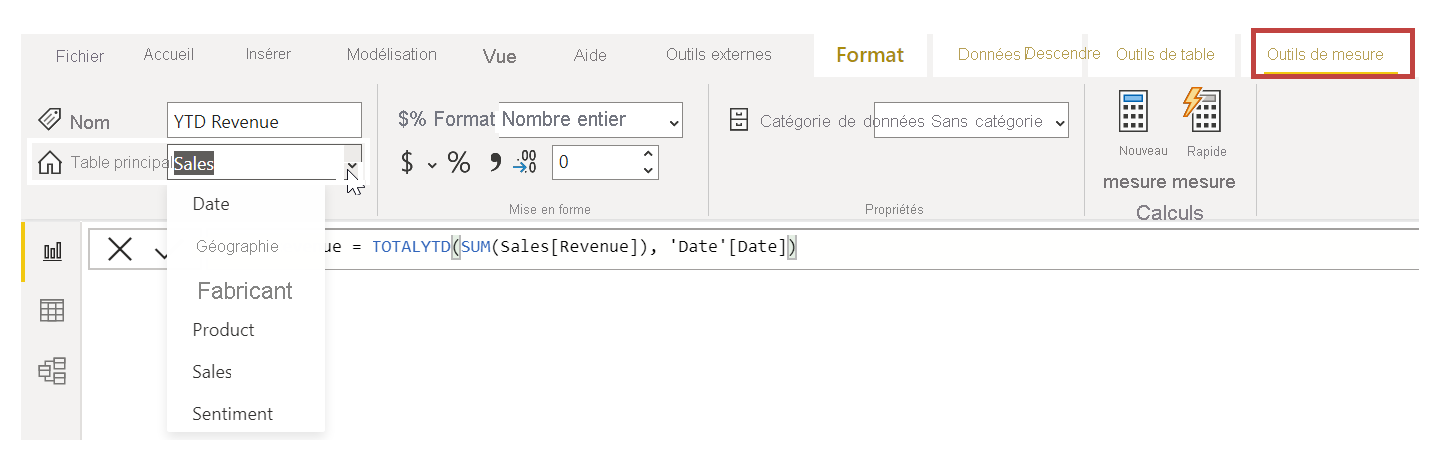
Vous pouvez utiliser une mesure comme n’importe quelle autre colonne de table : il suffit de la glisser-déposer sur le canevas du rapport ou les champs de visualisation. Les mesures s’intègrent également de façon fluide aux segments, en segmentant vos données à la volée, ce qui signifie que vous pouvez définir une mesure une fois, puis l’utiliser dans de nombreuses visualisations différentes.
Pour plus d’informations, consultez Tutoriel : Créer vos propres mesures dans Power BI Desktop.